Од стране Навиасхрее Прабху
Да ли сте знали колико је лако уклонити позадину слике помоћу програма Мицрософт Ворд? Не захтева никакав додатни софтвер за уређивање. Само неколико корака и готово је. Овај чланак објашњава све о томе. Хајде да почнемо!
Како уклонити позадину слике у Мицрософт Ворд-у
Корак 1: Отворите Мицрософт Ворд који има слику коју треба уредити.
Корак 2: Изаберите слику кликом на њу.
Корак 3: Кликните на Тхе Формат слике картица која се налази на врху. Назван је као Формат у нижим верзијама Мицрософт Ворд-а.
РЕКЛАМА
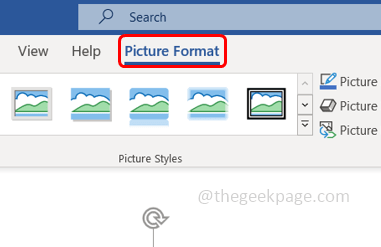
Корак 4: Затим кликните на Уклони позадину опција
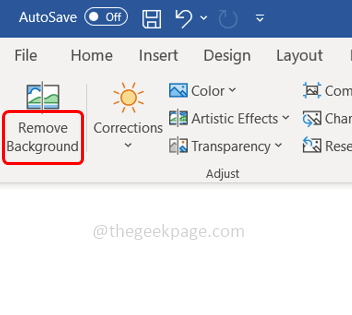
Корак 5: Позадина слике се претвара у другу боју (магента).
Корак 6: Кликните на ЗадржатиПромене опција на врху.
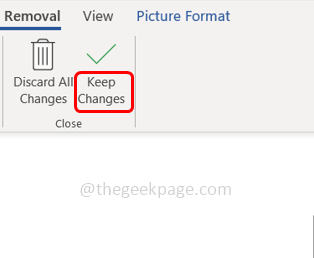
Корак 7: Готово. Позадина слике је уклоњена.

Корак 8: Ако желите да задржите неколико делова магента области (одабрано подручје), изаберите Означите области које треба задржати.
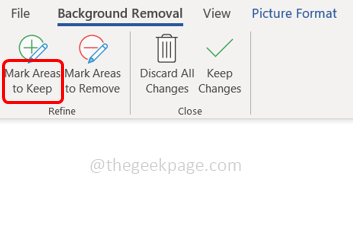
Корак 9: Изаберите делове магента подручја које не треба уклонити.
Корак 10: Затим кликните на Задржи промене.

Корак 11: У случају да желите да уклоните део саме слике, изаберите Означите области за уклањање
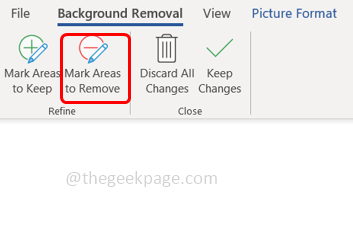
Корак 12: Затим изаберите делове слике које треба уклонити. Затим кликните на Задржи промене.

Корак 13: У случају да желите назад претходну слику која није имала модификације, кликните на Одбаци све промене. Појавиће се уметнута слика без измена.
Корак 1 - Преузмите алатку за поправку рачунара Ресторо одавде
Корак 2 - Кликните на Покрени скенирање да бисте аутоматски пронашли и решили било који проблем са рачунаром.
То је то! Није ли супер лако? Надам се да вам је овај чланак помогао. Хвала вам!!


